Você perdeu mensagens, contatos, notas, registros de chamadas, fotos ou outros arquivos em seu iPhone ou iPad depois de atualizar para o iOS 8 mais recente? Você é corajoso o suficiente, mas não tão cuidadoso. Você deveria ter feito backup antes de fazer essa tentativa ousada. Mas se você não fez backup antes de atualizar e não deseja fazer o downgrade, poderá atualizar após o lançamento oficial do iOS 8.

FoneLab - Recuperação de Dados para iPhone pode ajudá-lo a recuperar os dados perdidos no seu iPhone ou iPad. Aqui estão as instruções detalhadas de recuperação e pegamos o iPhone, por exemplo.
Com a ajuda do FoneLab, você pode recuperar imessages, Contatos, histórico de chamadas, vídeos e outros arquivos em seu computador.
Passo 1 Baixe e instale FoneLab - Recuperação de dados do iPhone em seu computador. Em seguida, execute-o e escolha Recuperar do dispositivo iOS.

Passo 2 Conecte seu iPhone ao computador via cabo USB. Nota: Se estiver usando iPhone 4, iPhone 3GS, iPad 1 ou iPod touch 4, você precisa baixar um plug-in e entrar no modo de digitalização.

Passo 3 Clique no botão Iniciar digitalização. Após a verificação, todos os arquivos no iPhone serão verificados e listados em categorias separadas.
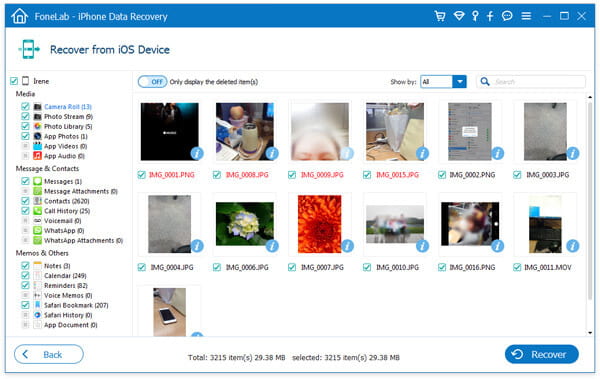
Passo 4 Clique em Recuperar e todos os arquivos serão recuperados no seu computador.
Se você não tiver um cabo USB ou qualquer outro motivo pelo qual não possa usar o primeiro método, poderá restaurar seu iPhone a partir do backup do iTunes ou do iCloud.
Passo 1 Inicie o FoneLab. Escolha Recuperar dos arquivos de backup do iTunes/iCloud.
Passo 2 Para recuperar do backup do iTunes, selecione o arquivo de backup necessário e clique em Iniciar verificação.
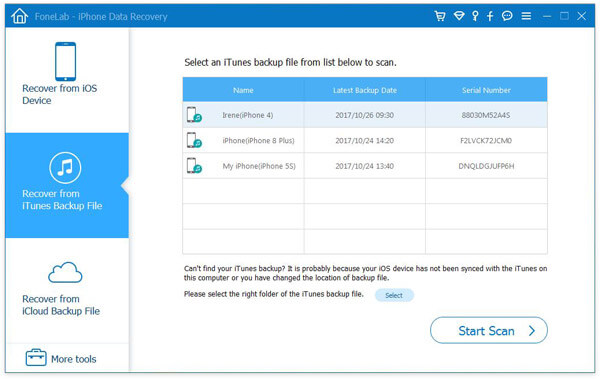
Para recuperar do backup do iCloud, você precisa primeiro fazer login na conta e baixar o arquivo. Em seguida, clique em Iniciar verificação.

Passo 3 Após a digitalização, clique em Recuperar e todos os arquivos do backup serão restaurados.

